Gauta klaida: DNS serveris neatsako
DNS serveris turėtų išversti tinklo, prie kurio esate prisijungę, domeno vardą. Kartą gali neatsakyti arba tiesiog nutrūkti, arba gali nutrūkti ryšys, o tai gali atsitikti dėl įvairių priežasčių. Jei susiduriate su šia klaida, neturėtumėte jaudintis. Tai yra žinoma klaida ir kartais tai gali būti techninis jūsų interneto paslaugų teikėjo sunkumas. Pirmiausia turite padaryti šią išvadą paleidę „Windows“ trikčių šalinimo vedlį arba su ja susidūrę tiesiogiai naršyklėje, nesvarbu, kokiu atveju, pirmiausia turėtumėte išbandyti keletą pagrindinių patikrinimų, kad atmestumėte bendras klaidų galimybes.
Skaityti:taisyti dns klaidą dns_probe_finished_no_internet
Pradėkite bandydami kitą naršyklę. Dažnai jūsų numatytosios naršyklės talpykla ir kiti vietiniai duomenys gali būti užkimšti nepageidaujamais duomenimis ir kenksmingais failais ar slapukais. Taip pat galite įgalinti priedus ar plėtinius, kurie gali trukdyti tinklo ryšį. Bet kuriuo atveju pirmiausia turėtumėte pabandyti įkelti svetainę į kitą naršyklę. Sužinokite, ar naršyklė gali užmegzti ryšį su svetainės serveriu. Jei paaiškėja, kad tai yra su naršykle susijusi problema, galite pradėti nuo naršyklės trikčių šalinimo.
Pirmiausia eikite ir išjungsite bet kokius plėtinius ar priedus, kuriuos galbūt įdiegėte savo naršyklėje. Iš naujo paleiskite jį ir atlikite procedūrą, kad išvalytumėte savo naršyklės istoriją. Toliau išvardijau veiksmus, susijusius su CHROME ir FIREFOX. Jei naudojate kitą naršyklę, sugadinsite bet kurią iš dviejų procedūrų ir apsisuksite, nes nustatymai paprastai yra universalūs.
Talpykla yra asmeniniai ir viešieji duomenys, saugomi jūsų naršyklės, standžiajame diske vietoje.
Kai šie duomenys susumuoja, tai gali sukelti problemų jūsų darbo patirtyje. Talpykloje nėra slapukų, juos turėsite išvalyti rankiniu būdu. Slapukai - tai duomenys, kuriuos saugo jūsų svetainės standžiajame diske. Šie duomenys gali būti užkrėsti ir kenkėjiški failai gali būti lengvai perduodami per šį tinklą
Pirmiausia pabandykite išvalyti talpyklą ir iš naujo nustatyti naršyklę.
Jei problema išlieka, skaitykite toliau -
Jei naršyklė nebuvo jūsų problema, galite pabandyti prijungti kitą įrenginį prie tinklo. Jei turite „wifi“ tinklą, galite prijungti bet kurį įrenginį, kuriame yra „wifi“ galimybė, ir išbandyti ryšį arba, jei turite plačiajuosčio LAN ryšį be „wifi“ maršrutizatoriaus, tikriausiai galite pabandyti prijungti nešiojamąjį kompiuterį ar bet kurį kitą šalia esantį kompiuterį.
Jei šie preliminarūs patikrinimai neduoda apčiuopiamų rezultatų ir jei problema kyla ne dėl ryšio turėtumėte paeiti toliau išvardytus pataisymus ir išsiaiškinti, kuris iš jų jums tinka geriausiai, ir išspręsti problema.
1 taisymas - pakeiskite DNS serverio adresą
Kiekvienam kompiuteriui automatiškai suteikiamas DNS serverio adresas, kuris padeda užmegzti jo ryšį. Jei 1 metodas neišsprendžia jūsų klaidos, galite pabandyti pakeisti savo kompiuterio DNS serverio adresą. Priklausomai nuo jūsų pasirinkimo, galite naudoti „Google DNS“ arba „Open DNS“. Šiame pavyzdyje naudosime „Google DNS“. Aš išvardijau veiksmus, kurių reikia laikytis norint sėkmingai pakeisti savo DNS serverio adresus, galite juos atlikti norėdami pakeisti savo mašinos DNS adresus
1- Apatiniame dešiniajame ekrano kampe užduočių juostoje raskite tinklo piktogramą ir dešiniuoju pelės mygtuku spustelėkite ją.
2- Meniu pasirinkite Atidaryti tinklo ir bendrinimo centrą, „Windows“ dabar parodys tinklo ryšio langą.
3- Neseniai atidarytame lange dešiniuoju pelės mygtuku spustelėkite „Local Area Connection“.
4- Atsidarys naujas langas, jo apačioje raskite ypatybes ir spustelėkite jį.
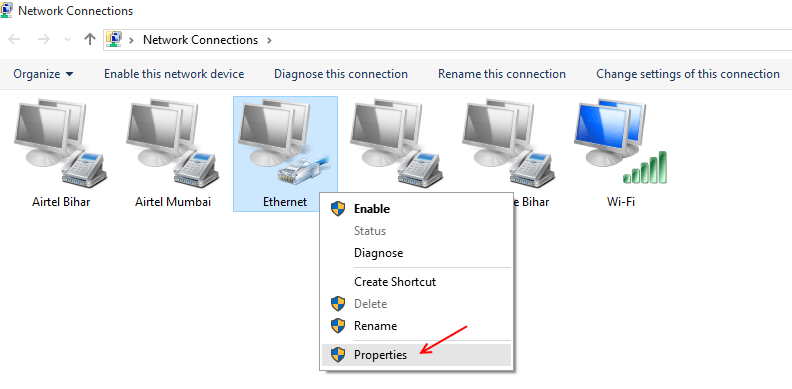
5- Dabar iš įvairių parinkčių sąrašo pasirinkite „Internet Protocol 4“ versiją (Tcp / IPV4) ir spustelėkite dabar paryškintą parinktį „Properties“.
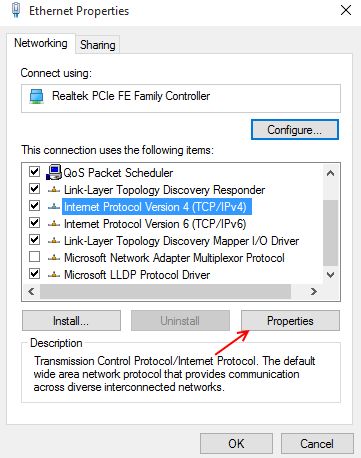
6- Bendrajame skirtuke pasirinkite parinktį Gauti IP adresą automatiškai.
Dabar pasirinkite Naudoti šį DNS serverio adresą ir įveskite šias reikšmes atitinkamose vietose
-> Pageidaujamas DNS serveris: 8.8.8.8
-> Pakaitinis DNS serveris: 8.8.4.4
Galiausiai eikite į priekį ir pažymėkite žymimąjį laukelį, kuriame sakoma: Patvirtinkite nustatymus išeidami.
Spustelėkite Gerai ir pritaikykite nustatymus.
Dabar galite pabandyti prijungti kompiuterį prie interneto ir sužinoti, ar problema išspręsta, jei ne, pabandykite kitą taisymą.
2 taisymas: Pabandykite DNS išvalyti rankiniu būdu
Pagal numatytuosius nustatymus „Windows“ visus jūsų DNS duomenis saugo laikinoje vietoje arba nuolatinėje talpykloje, atsižvelgiant į informacijos tipą. Kiekvieną kartą, kai kompiuteris bandys užmegzti ryšį, užklausa bus automatiškai išsiųsta jūsų DNS teikėjui. Tai tikrai nutiks, kai informacija, prie kurios reikia prisijungti naršyklės, nėra pasiekiama vietoje saugomoje DNS talpykloje. Savo ruožtu DNS išvalymas reikš išvalyti vietoje saugomą DNS talpyklą. Tai reiškia, kad visa jūsų saugoma asmeninė informacija bus dingusi ir turėsite ją įvesti iš naujo. Nuplauti DNS nėra taip sunku, ir tai galima lengvai padaryti naudojant komandų eilutę naudojant kelias komandas.
1- Spustelėkite mygtuką Pradėti.
2- Spustelėkite paieškos juostą ir ieškokite komandų eilutės.
3- Iš rezultatų pasirinkite komandų eilutę.
4- Dabar bus atidarytas juodas langas, įveskite šią komandą–>ipconfig / flushdns
Tada paspauskite „Enter“
5- Palaukite, kol procesas bus baigtas, tada uždarykite langą.
Dabar išvalysite vietoje saugomą DNS talpyklą. Tai galėjo ištaisyti jūsų tinklo ryšio klaidą, jei ne, galite išbandyti kitą pataisymą.
3 taisymas. Paleiskite iš naujo savo įrenginį ir maršrutizatorių.
Tai vienas iš labiausiai paplitusių taisymų, kuris, atrodo, veikia beveik bet kurioje tinklo klaidoje. Vykdykite toliau nurodytą procedūrą
1- Spustelėkite pradžios mygtuką.
2- Spustelėkite paleisti iš naujo.
3 - Išjunkite maršrutizatorių nuo jo gale esančio jungiklio.
4 - Po 10 sekundžių vėl įjunkite.
Tai iš naujo paleis jūsų kompiuterį ir maršrutizatorių ir greičiausiai ištaisys jūsų klaidą.
Pastaba: jei tai neveikia, galite pabandyti važiuoti mašinomis. Skirtumas tarp „Power Cycling“ ir „Restarting“ yra laiko tarpas tarp dviejų uždarymo ir paleidimo procedūrų. Paleisti iš naujo vyksta vienu metu, be laiko tarpo tarp kompiuterio ar maršrutizatoriaus išjungimo ir paleidimo. Kita vertus, „Power Cycling“ yra 5 minučių laiko tarpas tarp kiekvienos mašinos išjungimo ir iš naujo paleidimo.
Norėdami įjungti kompiuterio ar maršrutizatoriaus maitinimo ciklą, prieš eidami išjunkite aparatinę įrangą, stebėkite 5 minučių pertrauką ir vėl įjunkite aparatinę įrangą.
Tai tikriausiai turėtų veikti, jei ne, tada bandykite kitą pataisą.
Pataisykite Nr. 4 įkrovos langus saugus režimas.
Saugus režimas yra tada, kai „Windows“ įkelia tik numatytuosius failus, paslaugas ir tvarkykles. Tai išjungia trečiąsias šalis ar kitas vietoje įdiegtas programas, kurios gali paveikti paleidimą.
„Windows“ galima paleisti saugiuoju režimu dviem būdais:
1 metodas per „MsConfig“
1- Dešiniuoju pelės mygtuku spustelėkite užduočių juostą ir pasirinkite užduočių tvarkyklę.
2 - atidarius užduočių tvarkyklę, meniu juostoje spustelėkite failą.
3- Spustelėkite paleisti ir įveskite - msconfig ir paspauskite Enter.
4- Kai atsidarys „MsConfig“, spustelėkite atidarymo skirtuką, kad jį atidarytumėte.
5- Įkrovos skirtuke pasirinkite naudojamą operacinę sistemą.
6- Spustelėkite žymimąjį laukelį, kuriame sakoma „Saugusis režimas“, kad paleistumėte kompiuterį į saugųjį režimą.
7 - saugiuoju režimu pasirinkite tinklą, kad įsitikintumėte, jog turite tinklo galimybes ir kad „Windows“ jo neišjungia.
7- Dabar galite iš naujo paleisti kompiuterį
Dabar jūsų mašina bus paleista į saugųjį režimą.
Pastaba: Jei paleisite kompiuterį į saugųjį režimą per „MsConfig“, turėsite grąžinti atliktus pakeitimus, kad paleistumėte kompiuterį įprastai, kitą kartą jį paleidus.
2 metodas
Per klaviatūrą
1- Spustelėkite mygtuką Pradėti
2 - Norėdami paleisti kompiuterį iš naujo, spustelėkite „Paleisti iš naujo“
Kai jūsų kompiuteris bus paleistas,
4 - Pradėkite spausti F8 arba naujesnėse „Windows“ versijose palaikykite nuspaudę, kol pamatysite įkrovos meniu.
5 - Kai pamatysite įkrovos meniu, pasirinkite „Safe Mode with Networking“.
6- Paspauskite Enter
Dabar „Windows“ bus paleista iš naujo, naudojant numatytąsias paslaugas ir tvarkykles bei tinklo galimybes, dabar galite pabandyti užmegzti ryšį su savo tinklu.
Visi aukščiau išvardyti pataisymai turėjo padėti išspręsti DNS serverio neatsakymo klaidą.
Jei kompiuteris vis tiek neprisijungia prie interneto saugiuoju režimu, turėtumėte susisiekti su savo interneto paslaugų teikėju arba techniku.


